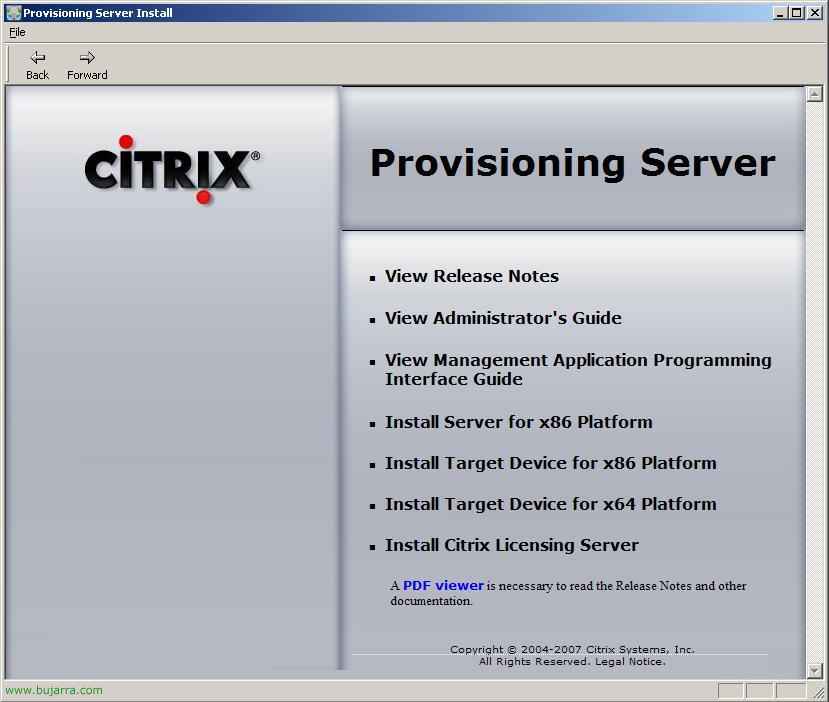
安装, Citrix Provisioning 服务器配置和管理
本文档将介绍这两个 Citrix Provisioning Server for DataCenters 版本 (用于服务器配置) 和适用于桌面的 Citrix Provisioning Server (用于桌面配置).
Citrix Provisioning 服务器安装和配置 – 这里
安装和使用 Citrix Provisioning 服务器或 Citrix 目标设备代理 – 这里
使用 Citrix Provisioning 服务器 – 这里
通过网络分发操作系统并使用 Provisioning Server 对其进行管理 – 这里
自 Citrix 收购另一家公司以来, 在这种情况下,Ardence 的发展更加, 现在,借助此产品,Citrix 将能够通过网络分发服务器或计算机. 这称为设备配置, '按需’ 或按需, 实时桌面和服务器映像. 这种实时配置功能有望为 IT 组织提供更高的敏捷性,并为企业如何通过网络向用户交付应用程序和桌面提供了新的选择.
对于那些不知道自己能做什么的人, 你可以观看这个 Youtube 视频 – 这里
在该视频中,我们看到如何获得 150 新设备在飞行中, 我们将通过网络分发它们,并且我们将能够启动轻型设备, 瘦客户机, fat客户端或直接与 XenDesktop 集成并动态提供计算机. 这些计算机不必有硬盘驱动器, 一个 CD 驱动器… 只需有一个网卡,并使用 BIOS 中的 PXE 启动.
井, 首先是获取 Citrix Provisioning Server CD 并将其安装在服务器上, 在我的情况下,它将是一个 Windows 服务器 2003.

安装, 从作者那里,我们选择 “安装适用于 x86 平台的服务器”,

我们得到一个安装助手, 要启动它,请单击 “下一个”,

我们接受许可协议, “我接受许可协议中的条款” & “下一个”,

我们标明名称和组织, 我们, “下一个”,

我们选择 Provisioning Server 的安装路径, 默认情况下将为 “%程序文件%CitrixProvisioning Server”, “下一个”,

我们选择我们感兴趣的安装类型, 完整或定制. 就我而言,我将选择 “习惯” 因为我的网络上已经有一台 DHCP 服务器,这将为我安装一个, 我更喜欢设置 Microsoft DHCP, “下一个”,

我们删除我们感兴趣的组件并继续, 就我而言,我对 Tellurian DHCP 服务器或文档不感兴趣, “下一个”, 但是,如果我们的网络中没有 Tellurian DHCP,我们可以离开 Tellurian DHCP, 我们将配置 IP 范围以提供给客户.

点击 “安装” 要开始安装 “Provisioning 服务器”,

… 我们等待它安装完毕…

不错, 正确安装, “完成”,

配置向导将自动出现, 我们必须完成它, “以后”,

我们选择网络上的 DHCP 服务器, 就我而言,它是 Microsoft 的, 我选择第一个 “Microsoft DHCP” 我们在这个或远程团队的团队上进行标记. “以后”,

我们需要指明我们将向哪个服务提供 PXE 启动数据, 告诉我们,我们必须在 DHCP 服务器上配置选项 66 和 67, “下一个”,

井, 在继续安装向导之前, 我们需要使用以下信息配置我们的 DHCP 服务器, 我们将设置 66 “服务主机名. 开始” 替换为 Provisioning Server 的 IP 地址和 67 “启动文件名” 替换为值 ARDBP32。站.

井, 我们继续使用 Provisioning Server 配置向导, 选择我们将找到数据库的位置, 默认情况下在 “%Program Files%CitrixProvisioning ServerVLD.MDB”, “以后”,

我们必须填写许可信息, 谁是许可证服务器及其端口, 默认为 27000tcp, “以后”,

我们选择服务器的网络接口以在其上启用流式传输,并选择要管理的端口, 默认值是从 6905TCP 到 6909TCP 的范围. “以后”,

如果我们在网络上有 TFTP 服务器,我们可以将它与 ARDBP32 映像一起使用。站, 否则, 我们通过检查 “使用 Provisioning Server TFTP 服务”, “以后”,

我们留下 Streaming 服务器的 IP 地址, 如果我们有更多的服务器,我们会把它们放在这里, “以后”,

我们检查配置概述, 如果一切正确,请单击 “结束” 我们留下了支票 “自动启动服务” 立即开始服务,

… 等待设置 Provisioning Server 并启动服务…

不错, 点击 “捐” 退出安装向导.
安装和使用 Citrix Provisioning 服务器或 Citrix 目标设备代理
设置 Provisioning Server 后, 在你设置任何东西之前, 我们感兴趣的是创建操作系统的映像,以便能够通过网络分发它. 所以我们考虑了我们想要分发什么, 就我而言,我将分发 Windows XP 和 ICA 客户端,以便我的用户可以使用已经准备好操作系统的计算机. 以及通过 Citrix Presentation Server 使用应用程序, 尽管它可能会让您安装应用程序, 一个 Office 或使用. 所以我有一台 PC,里面有一台干净的 Windows XP 和我们感兴趣的应用程序, 能够制作此设备的图像, 首先,我们必须安装 “目标设备”, 然后我们将此 XP 的映像创建到第二个硬盘驱动器. 然后,我们将在 Provisioning 服务器控制台中创建一个磁盘,并将此数据引入新创建的磁盘. 在此示例中,我们看到我将分发一个 XP, 桌面操作系统, 但分发服务器操作系统也可以同样合乎逻辑, 已配置服务… 然后我们可以将我们正在创建的这个硬盘驱动器设为“私有”’ 或“标准”, 这是, 第一个是我们将分配给单个远程计算机的虚拟硬盘,它将不可共享, 所做的任何更改都将被保存; 第二个可用于将同一图像从虚拟 HD 同时分发到不同的计算机, 从而将 XP 及其应用程序发送到整个网络, 例如.

所以首先要安装 “x86 平台的目标设备” 或 “x86 平台的目标设备”, 根据我们的系统.

我们启动安装向导, “下一个” 开始,

我们接受许可协议, “我接受许可协议中的条款” & “下一个”,

我们表示名称和组织, “下一个”,

选择安装路径, 我们离开了那个, “下一个”,

然后点击 “安装” 开始安装,

… 我们等待您安装 Provisioning Server 目标设备…

在安装过程中,它将从名为 “Citrix 虚拟磁盘”,

不错, 点击 “完成” 完成此安装.

我们必须在可以的时候重新启动计算机以继续进行所有这些操作, 所以我们点击 “是的”,

机器重新启动后,按下 “Provisioning Server 映像生成器” 创建此计算机的映像.

选择系统分区, 我们安装 Windows 的地方 “源驱动器”, 和 “目的地驱动器” 我们必须放入我们拥有的第二个硬盘驱动器的驱动器, 这将是它将复制所有 C 文件的位置: ,然后将它们带到 Provisioning Server. 眼睛, 此目标硬盘驱动器将擦除您的所有数据! 点击 “建” 创建映像,

我们确认它将从目标硬盘驱动器中删除所有数据, “是的”,

… 并等待几分钟,同时它将所有信息从系统硬盘驱动器复制到目标 HD…

不错, 复制所有数据后, 点击 “接受” 然后转到 Provisioning Server. 我们必须能够将刚刚复制到硬盘驱动器的这些数据带到 Provisioning Server, 通过网络或将硬盘驱动器带到它.
现在我们将解释的内容将是, 如何使用我们刚刚从 XP 计算机生成的数据在 Provisioning Server 上创建虚拟硬盘 (就我而言). 创建该虚拟磁盘后, 我们将了解如何使用此磁盘并启动几乎没有硬件的操作系统的计算机!! 我们感兴趣的机器数量!!

我们打开 Citrix Provisioning Server 管理控制台, 这 “Provisioning Server 控制台”

它向我们展示了 Provisioning Server 服务器及以下服务器 “目标设备” 我们配置为使用虚拟硬盘驱动器启动的设备.

井, 第一件事是创建一个空白的虚拟硬盘驱动器,并使用我们在上一步中生成的信息填充它. 因此,要创建新的虚拟磁盘, 右键单击 Provisioning Server “新建虚拟磁盘…”

我们选择第一个选项 & “还行”,

选择 “创建新云盘”, 选择我们将保存此虚拟硬盘驱动器映像的目录 “目录”, 在 “磁盘名称” 我们会给你一个名字,知道它是哪张专辑, 在我的情况下,我将输入位置的数据,在 Windows XP 中,我给它一个逻辑😉名称“DiscoXP”; 我们告诉您磁盘容量(以 MB 为单位), 就我而言,我知道 3Gb 将绰绰有余, 但设置大小时要小心. “还行”,

… 我们等待他为我们创建专辑…

一旦您为我们创建了相册, 我们必须将其映射到 Provisioning Server,并将我们之前生成的数据放入其中, 那么虚拟硬盘, 右键单击 “将磁盘映射为本地驱动器”,

我们看到磁盘图标已更改, 这意味着它已被某些设备锁定或已映射, 不错,

我们在 “我的电脑” 我们得到了一个新的磁盘驱动器, 这个虚拟硬盘是否映射了, 首先,因为它没有格式, 我们必须给他, 因此,右键单击它并 “格式…”,

我们将您指向 NTFS 文件系统并选中 “快速格式化”, 点击 “启动” 所以我格式化了它,

接受,

不错, 我们已经格式化了虚拟磁盘! 接受,

我们现在需要做什么, 是获取我们之前使用 “设备映像生成器” 的 “目标设备” 并将它们复制到新格式化的磁盘.

一旦我们将整个系统复制到虚拟磁盘, 我们必须取消映射它, 所以在虚拟磁盘上右键单击 > “取消映射磁盘”,

准备. 现在我们有两个选择, 创建目标设备’ 通过输入每个 MAC 地址手动, 分配我们希望它拥有的磁盘,或者直接让机器在没有磁盘的情况下通过 PXE 启动,并请求数据将它们与虚拟磁盘相关联.
通过网络分发操作系统并使用 Provisioning Server 对其进行管理,
在此示例中,我们将演示轻量级计算机如何在没有硬盘的情况下仅通过网络启动.

我们在网络上组建团队, 您的网络适配器在引导顺序中排在第一位. 我们会得到类似的东西, 按网络启动, 将为您分配一个动态 IP 地址,DHCP 服务器将为您提供用于启动 Provisioning Server 的映像. 我们必须填写必要的信息才能启动虚拟硬盘.

我们在 “设备名称”, 上的 描述 “设备描述”, 我们选择 Provisioning Server, 我们选择要用于启动机器的硬盘驱动器, 无论是使用虚拟磁盘还是使用本地 (如果它有一个), 然后我们重新开始了,

我们已经看到一台使用 Windows XP 启动的计算机,它是虚拟磁盘,并且是一台没有硬盘的计算机, 如果我们看到它是我挂载在 VMware 上的,并且既没有 CD/DVD 驱动器也没有硬盘驱动器! 只有一个网络适配器!!! 我们还看到启动这台机器需要时间 34 秒!!

如果我们在 Provisioning Server 控制台中看到虚拟磁盘显示为已锁定状态,我会自动获取我的设备及其分配的虚拟磁盘! 但是,如果此虚拟磁盘被锁定,则意味着它一次只能从一台计算机上使用, 因此,如果我们对更多设备能够使用这个磁盘感兴趣, 我们需要将您房源的 “私人” 更改为 “私人”’ 更改为 'Standard',

这些是我们从设备中获得的选项…

歌词大意: 我说的, 更改磁盘上的属性, 右键单击我们输入 “性能”,

在 “磁盘模式” 将访问模式更改为 Standard.

因此,我们看到不同的设备拉取相同的虚拟硬盘驱动器! 因此,即使我们有一个 1000 团队,并且每个团队都使用相同的 HD, 我们将为所有这些提供 3Gb 的磁盘,而不是 3Gb x 计算机 = 3000Gb 或 3 泰拉斯!!!!!!
www.bujarra.com – 赫克托·埃雷罗 – NH*****@*****ra.com – v 1.0










































